چگونه رمز و نام مودم وایرلس را عوض کنیم ؟ ( آموزش تصویری)
چگونه رمز و نام مودم وایرلس را عوض کنیم ؟ ( آموزش تصویری)
تعویض رمز و یوزرنیم (SSID) مودم وایرلس یکی از مهم ترین کارهایی است که باید حتماً انجام شود ، تا دیگران از اینترنت شما سوء استفاده نکنند ، ما در این جا به صورت تصویری آموزش تغییر رمز مود D-link را برایتان گذاشته ایم ، البته ، انواع مودم ها نیز اغلب به این روش هستند ، شاید محیط گرافیکی و سربرگ ها کمی تغییر کرده باشد. - مرحله اول :
- مرحله اول :ابتدا مرورگر خود را باز کرده و آدرس آی پی 192.168.1.1 را در کادر وارد کردن آدرس ، وارد کنید و سپس اینتر را بزنید.
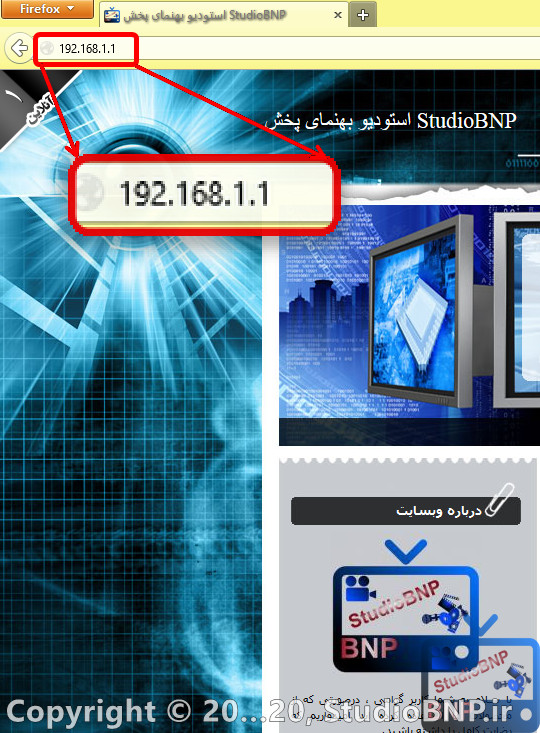
- مرحله دوم :
یک پنجره کوچک تحت عنوان Authentication Required باز می شود.
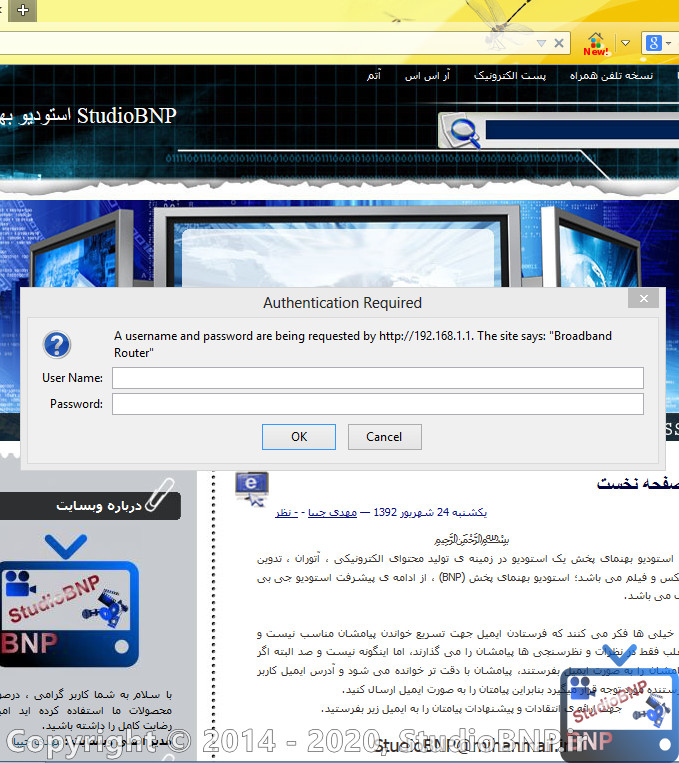
اگر "User Name" و "Password" خود را تغییر نداده باشید ، به صورت پیش فرض admin خواهد بود. لطفا وارد کرده و برروی OK کلیک کنید.
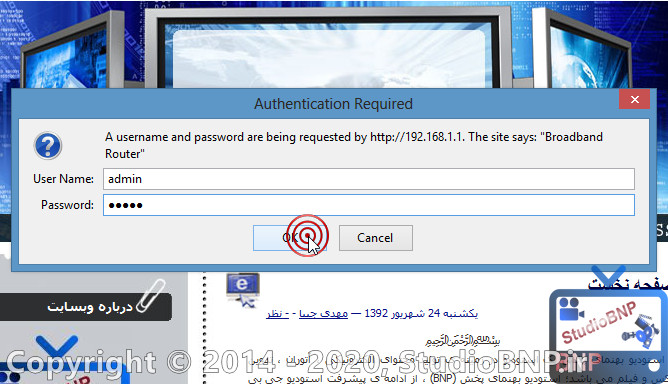
- مرحله سوم :
پس از مرحله دوم ، صفحه ای به شکل زیر که بستگی به مودم شما دارد ، باز می شود.

آن گاه ، باید بر روی سربرگ Wireless در سمت چپ کلیک کنید.
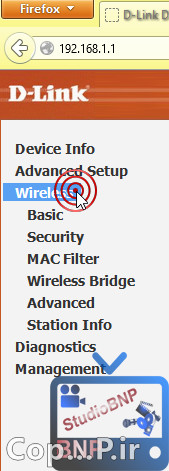
- مرحله پنجم :
پس از باز شدن زیر مجموعه های سربرگ Wireless به زیر مجموعه ی Basic بروید ، در قسمت SSID نام شبکه وایرلس خود را انتخاب کنید .( این نام همان نامی است که دستگاه ها ، برای اتصال از طریق Wi-Fi این نام را میخوانند ) ، به عنوان نمونه در این جا M.J در نظر گرفته شده است.
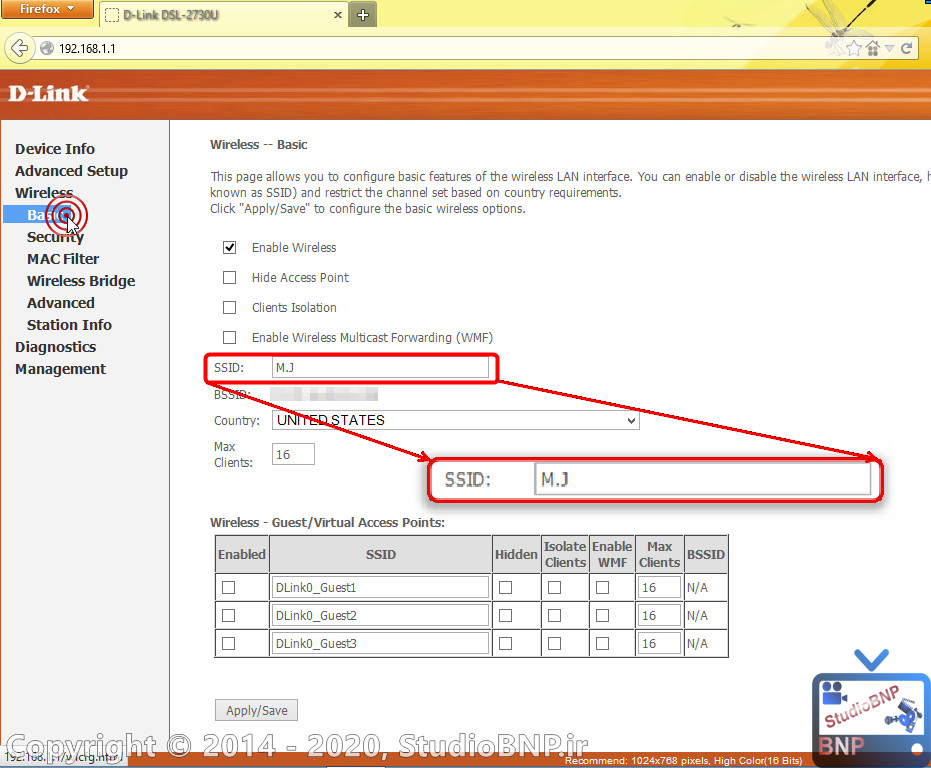
سپس بر روی Apply/Save کلیک کنید.
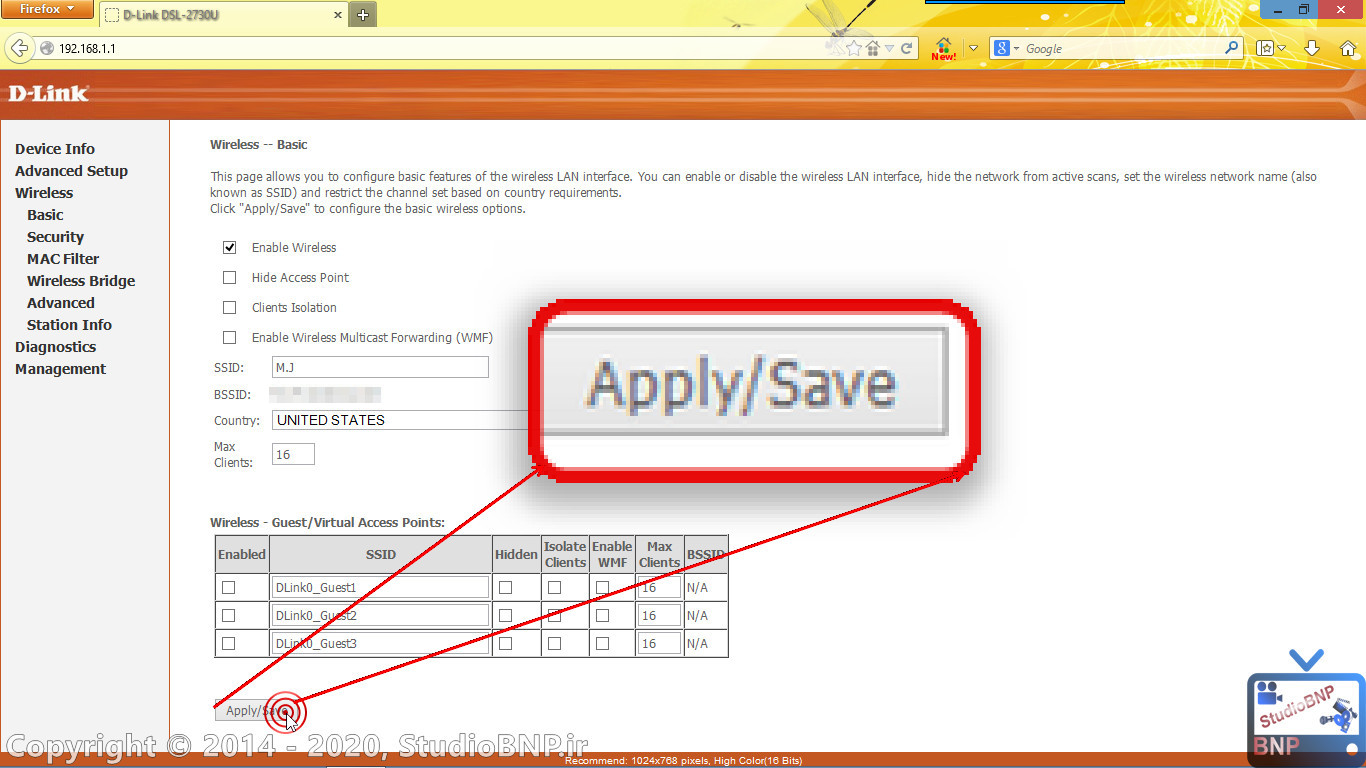
توجه داشته باشید که اگر از طریق وای فای با مودم ارتباط دارید با تغییر نام شبکه ممکن است ، اتصال قطع شود ، در آن صورت باید ، دوباره به قسمت وای فای رفته و وارد شبکه ای که نامش را به تازگی گذاشته اید بشوید. - مرحله ششم :
حال از زیر مجموعه های سربرگ Wireless به زیرمجموعه ی Security بروید.
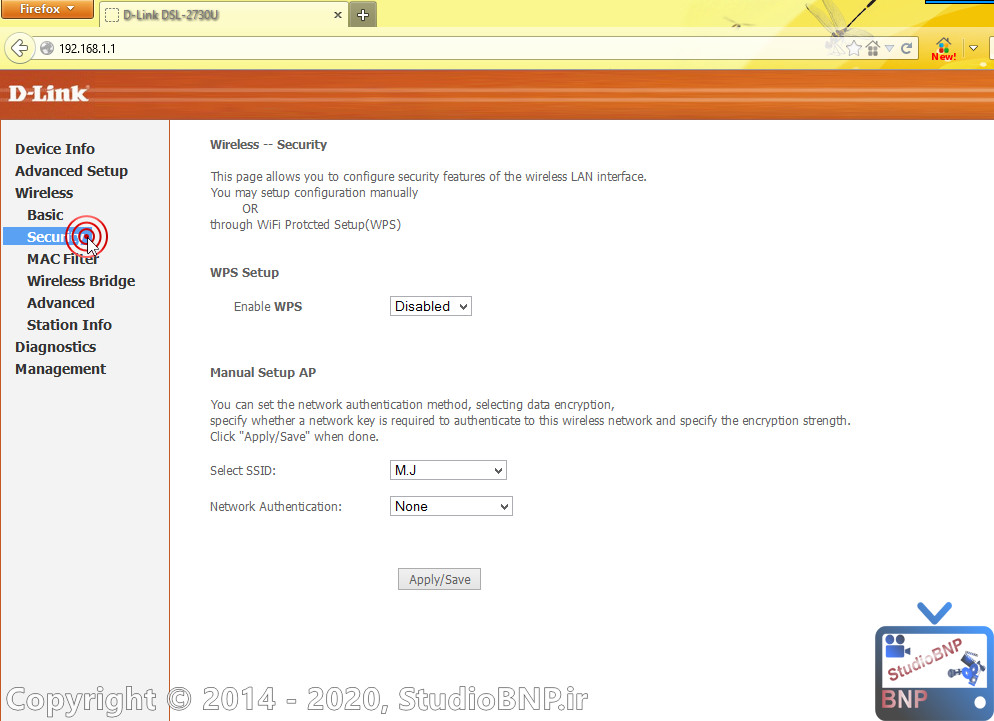
حال قسمت 2 را بر روی نامی که برای شبکه وایرلستان انتخاب کردید بگذارید و سپس قسمت 1 را روی گزینه ی Enabled بگذارید.
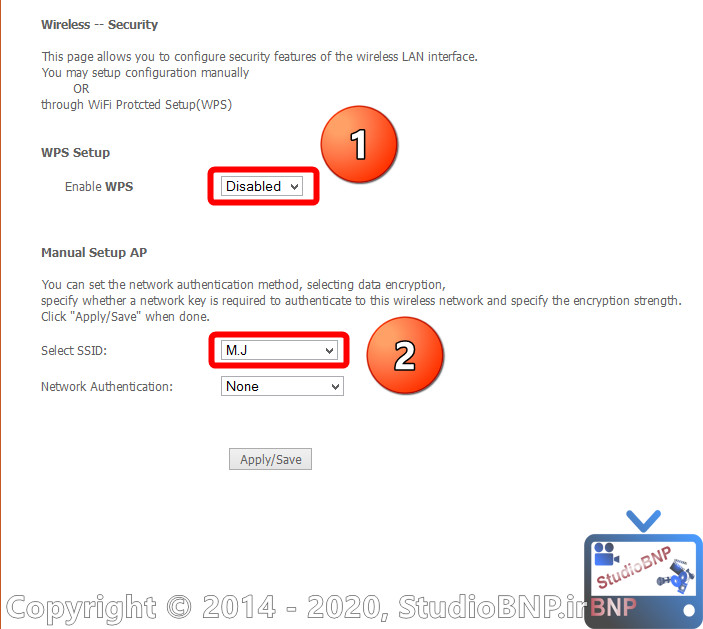
پس از این کار ، به گزینه های داخل صفحه افزوده می شود ، آن گاه قسمتی که در عکس زیر با کادر قرمز مشخص شده است را ، پاک کرده و رمز مورد نظرتان را وارد کنید ، رمز به صورت پیش فرض 1234567890 می باشد ، با کلیک بر روی نوشته آبی " Click here to display " که روبه روی کادر قرمز قرار دارد ، می توانید رمز داخل کادر را مشاهده کنید. پس از انجام تغییرات روی گزینه ی Apply/Save در زیر صفحه کلیک کنید. اگر از طریق وای فای ، مودم را مورد تغییر قرار دادید ، امکان دارد پس از این تغییرات ، اتصال قطع گردد ، آن گاه دوباره به قسمت وای فای رفته و روی شبکه وای فای خود کلیک سمت راست کنید وبعد روی گزینه ی "Forget this Network" کلیک کنید ، سپس به شبکه خود دوباره متصل شوید و رمز جدید را بزنید تا وارد شبکه شوید. کاری از استودیو بهنمای پخش.
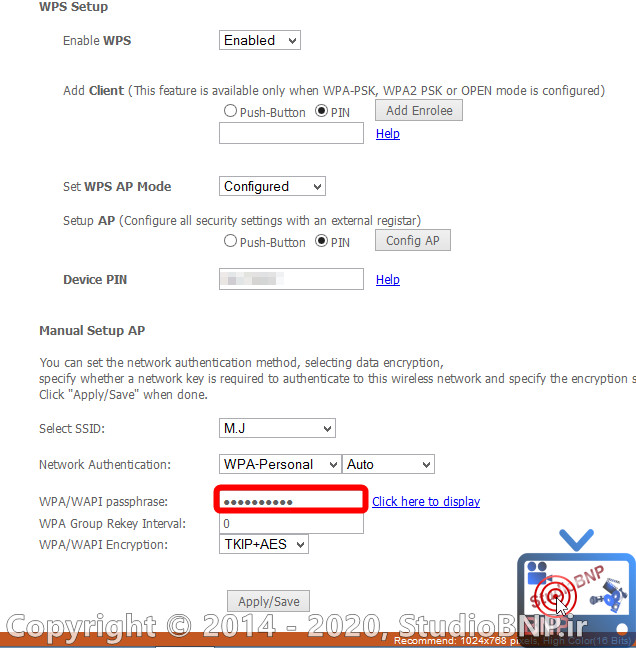
مطالب مشابه :
تغییر دادن رمز مودم روتر D-Link
تغییر دادن رمز مودم روتر D-Link D-Link; نحوه تغییر دادن رمز مودم روترهای وایرلس
تنظیم(کانفیگ ) مودم D-LINK مدل dsl2730u
(وایرلس) رمز جدیدی تولید گردد تا آن رابه عبارتی دلخواه تغییر , مودم d, link مدل
تنظیمات مودم Dlink 2730 u
راهنمای تنظیمات adsl فای مودم d link dsl 2730 u سپس نام کاربر رمز عبور "مدیریت" و "مدیریت" در کادر
چگونه رمز و نام مودم وایرلس را عوض کنیم ؟ ( آموزش تصویری)
مودم وایرلس یکی از مهم ترین صورت تصویری آموزش تغییر رمز مود D-link را برایتان
تغییر کلمه عبور(رمز )وای فای یا SSID
تغییر کلمه عبور(رمز )وای فای یا SSID. دوشنبه نوزدهم اسفند 1392 ساعت 23:14 مودم D_link dsl 2730u.
آموزش تنظیم مودم D-LINK DSL-2730U
آموزش تنظیم مودم d-link قسمت وایرلس در مودم انواع سیستم های رمز گذاری وایرلس را
چگونه پسورد مودم ADSL خود را تغییر دهید و امنیت آن را بالا ببرید ؟
مودم ADSL خود را تغییر مودم های D-Link + فیلم آموزشی نحوه تنظیم کردن مودم های بی سیم TP-Link
تنظیم(کانفیگ ) مودم D-LINK مدل dsl2730u
مودم d-link (وایرلس) رمز جدیدی تولید گردد در بخش ssid عبارت d link نوشته شده که نام
اینترنت wifi یا WireLess لپ تاپ را چگونه فعال کنیم؟
وایرلس مودم وایرلس مودم هست . موقعی که رمز رو عوض که تو مودم تغییر دادید
روشن نشدن چراغ اینترنت مودم d-link 2600u
روشن نشدن چراغ اینترنت مودم d-link یک مودم ADSL وایرلس بوده که تغییر است اما در
برچسب :
تغییر رمز مودم وایرلس dlink
